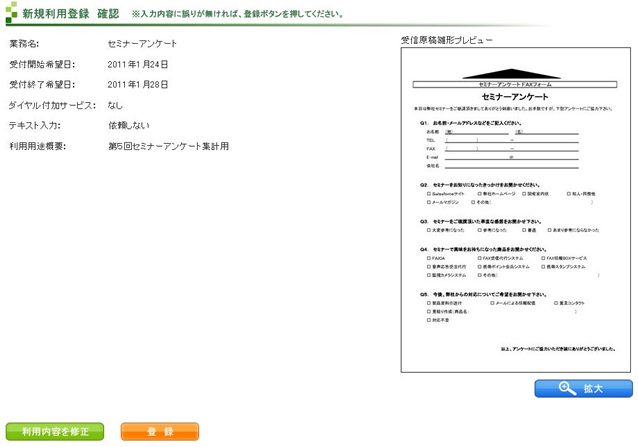確認画面
操作説明
ここでは、新規利用登録で登録した内容を確認します。
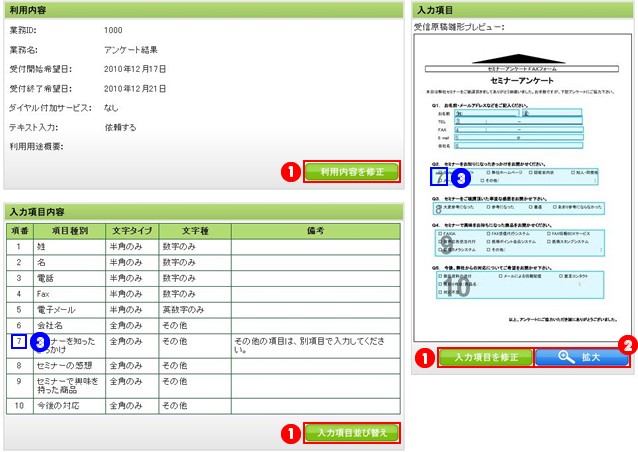
1.修正ボタン
各登録内容に対して、修正ボタンを付けています。誤りがある場合このボタンをクリックして、内容を修正してください。
2.拡大ボタン

原稿雛形イメージファイル例
ボタンをクリックすると、原稿雛形の大きいサイズが表示されます。
3.番号
右の「入力項目」の矩形の中の番号は、左の「入力項目の内容」の項番を表示しています。
同じ番号の内容と矩形位置が合っているか確認してください。
内容に誤りが無ければ、「登録」ボタンをクリックしてください。
■テキスト入力サービスを利用しない方